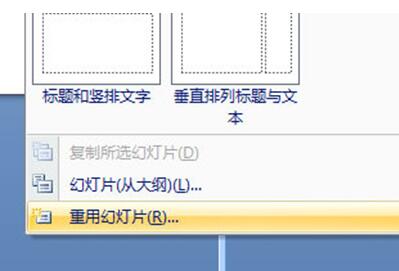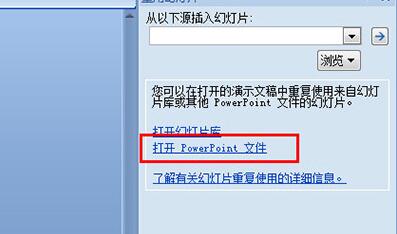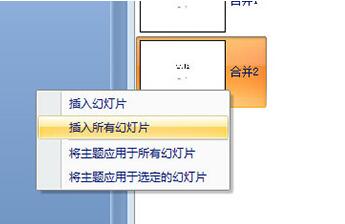PowerPoint合并两个PPT的内容的操作步骤
时间:2022-02-17来源:华军软件教程作者:小葫芦
PowerPoint是一款不错的软件哦,但有的新手伙伴表示自己还不会合并两个PPT的内容,接下来小编就来讲解PowerPoint合并两个PPT的内容的操作步骤,相信一定可以帮助到你们。
打开一个需合并的PPT文件,点击上方新建幻灯片的下拉箭头,在里面选择【重用幻灯片】。
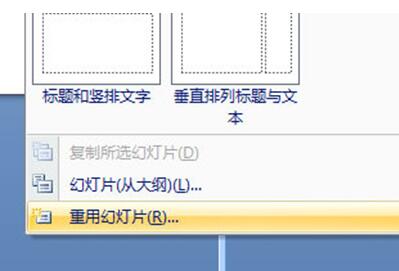
在右边弹出窗口,在里面选择【打开PowerPoint文件】,选择要合并的PPT文件。
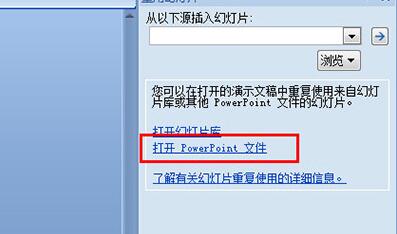
接着就会将幻灯片全部导入到里面,勾选下方的【保留源格式】。
在列表的幻灯片上右键【插入所有幻灯片】,这样一来所有的幻灯片都可以添加到中了。
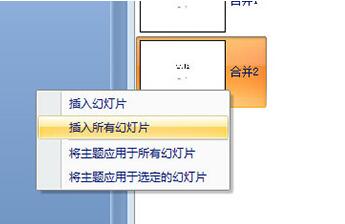
还不了解PowerPoint合并两个PPT的内容的相关操作的朋友们,不要错过小编带来的这篇文章哦。
热门推荐
-
千问web
版本: 1.2.0大小:82.6MB
千问电脑版正式上线。立即下载,开启高效智能新体验!
【Qwen最新模型,更聪明】已上线最强开源模型Qwen3,问...
-
迅捷图片压缩
版本: r1.7.9大小:3.68 MB
迅捷图片压缩工具支持给JPG、PNG、GIF、BMP等常见图片格式进行压缩处理的图片压缩工具,带有缩小优先、普通...
-
Xmind思维导图
版本: 26.01.07153大小:158.53 MB
Xmind是一款功能全面、易于使用且高度灵活的思维导图软件,适用于个人用户和团队用户在不同场景下的需求。
...
-
亿图思维导图MindMaster软件
版本: 4.5.9.0大小:1.7MB
亿图思维导图MindMaster是一款功能全面且易用的跨平台思维导图软件。它为用户提供了丰富的布...
-
Kimi智能助手
版本: 1.2.0大小:128 MB
是一款智能助手,由月之暗面提供。它擅长中英文对话,支持约20万的上下文输入。Kimi智能助手可以帮助用户解答...